Actualizado el 25 de Diciembre del 2018 (Publicado el 17 de Agosto del 2018)
4.414 visualizaciones desde el 17 de Agosto del 2018
1,4 MB
4 paginas
Creado hace 8a (03/07/2015)
Guía de inicio rápido
Esta versión nueva de PowerPoint se ha diseñado con su Mac en mente. Aprenda los conceptos básicos con esta guía.
Acceso rápido a las herramientas y comandos
Vea lo que puede hacer PowerPoint 2016 para Mac
pulsando en las pestañas de la cinta y explorando
herramientas nuevas y conocidas.
Barra de herramientas de
acceso rápido
Tenga los comandos más
utilizados al alcance de la mano.
Descubra los comandos contextuales
Seleccione tablas, imágenes y otros
objetos en sus presentaciones para mostrar
herramientas adicionales.
Realice búsquedas
Comience a escribir en el cuadro de
búsqueda para encontrar de inmediato lo
que necesita.
Navegue y organice
Haga clic en la miniatura de
una diapositiva para verla o
arrástrela para moverla por la
lista.
Agregue notas y comentarios
Siga los comentarios de
su equipo en el panel
Comentarios mientras realiza
el borrador de la presentación
perfecta. Al mostrar la
presentación, use el panel de
notas para tener a manos los
datos importantes.
Muestre u oculte la cinta
¿Necesita más espacio en la
pantalla? Haga clic en la flecha
para activar o desactivar la cinta.
Inicie la presentación
Haga clic aquí para iniciar
la presentación desde la
diapositiva actual o haga clic
en la pestaña Presentación con
diapositivas de la cinta.
Cambie la vista
Haga clic en los botones de la
barra de estado para cambiar
entre las distintas vistas o utilice
el control deslizante del zoom
para ampliar la diapositiva a su
gusto.
PowerPoint 2016 para Mac Cree algo
Busque archivos recientes
Empiece a trabajar con una Presentación en blanco. O ahorre algo de tiempo y
seleccione y personalice una plantilla que se ajuste a sus necesidades. Para volver
a estas opciones en cualquier momento, haga clic en Archivo > Nuevo desde
plantilla.
Tanto si solo trabaja con archivos almacenados en el disco duro de su Mac, como
si los guarda en distintos servicios de la nube, puede hacer clic en Archivo > Abrir
recientes para ver las presentaciones utilizadas recientemente y cualquier archivo
que haya anclado a la lista.
Manténgase conectado
Establezca sus preferencias
¿Necesita trabajar en distintos sitios y con distintos dispositivos? Inicie sesión para
acceder a los archivos que ha utilizado recientemente desde cualquier lugar en
cualquier dispositivo, gracias a la integración entre Office 2016 para Mac, OneDrive,
OneDrive para la Empresa y SharePoint.
¿Algo no funciona tan bien como esperaba? Puede cambiar y personalizar
las opciones en cualquier momento. En el menú de PowerPoint, haga clic en
Preferencias y configure PowerPoint como desee.
PowerPoint 2016 para Mac Cambie el diseño
Las buenas presentaciones adaptan su estructura a los temas que aparecen en ellas.
Cambie las cosas sobre la marcha para que encajen, literal o figuradamente. En la
pestaña Inicio, haga clic en Diseño y consulte las opciones disponibles. Las nuevas
diapositivas adoptarán la elección actual, que puede sustituir con facilidad por una
nueva.
Dé formato a formas con precisión
Obtenga los formatos de imagen, forma y objeto perfectos con la gran cantidad
de herramientas disponibles en los paneles de tareas Formato. Primero, haga una
selección en la diapositiva actual y, a continuación, haga clic en Formato > Más
opciones en la barra de menús.
Tenga las notas de las
diapositivas a mano
Al realizar una presentación, es indispensable tener a mano los datos que sustentan
sus afirmaciones. No abrume a su público mostrando todos los detalles de su pre-
sentación. En vez de eso, tenga los datos y cifras importantes en el panel de Notas
para poder consultarlos con facilidad, bien mientras ensaya o durante la propia
presentación.
PowerPoint 2016 para Mac Comparta su trabajo
Ayuda de PowerPoint
Haga clic en el botón Compartir esta presentación en la esquina superior derecha
para invitar a otros usuarios a editar la presentación actual, copiar un vínculo a la
ubicación del archivo en la nube o enviar una copia como archivo adjunto desde su
cliente de correo preferido.
En la barra de menús, haga clic en Ayuda para buscar las características y
comandos de Word con los que necesite ayuda o haga clic en Ayuda de
PowerPoint para ver el contenido más solicitado. Para hacernos saber si la
información proporcionada ha sido de utilidad, utilice el formulario de
comentarios al pie de cada artículo de ayuda.
Consiga otras guías de acceso
rápido
PowerPoint solo es una de las nuevas aplicaciones diseñadas para Office 2016 para
Mac. Visite http://aka.ms/office-mac-guides para descargar nuestras Guías de
acceso rápido para las versiones nuevas de Word, Excel, Outlook y OneNote.
Si desea realizar comentarios acerca de nuestras guías, puede enviarlos desde el
final de la página de descargas. ¡Muchas gracias!
Envíenos sus comentarios
¿Le gusta PowerPoint para Mac? ¿Tiene ideas para mejorarlo? Haga clic en el icono
de la carita sonriente en la parte superior derecha de la ventana de aplicación para
enviar sus comentarios directamente al equipo de desarrollo de PowerPoint.
PowerPoint 2016 para Mac
 Crear cuenta
Crear cuenta
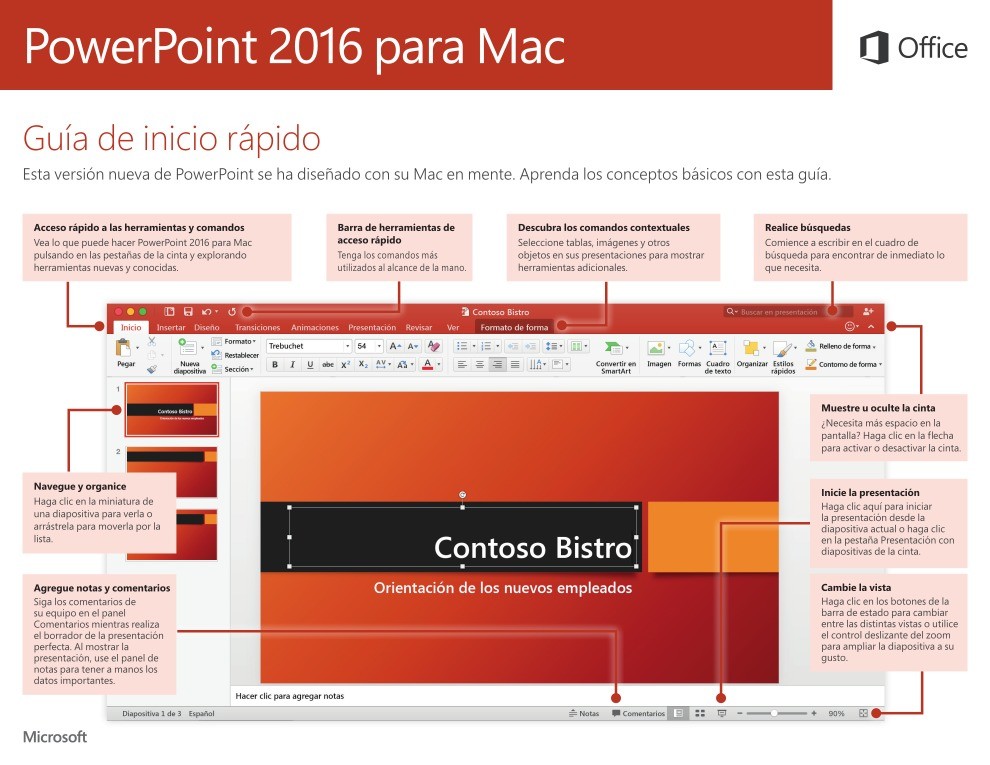

Comentarios de: PowerPoint 2016 para Mac - Guía de inicio rápido (0)
No hay comentarios